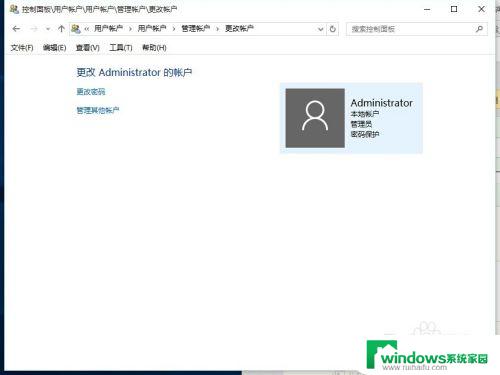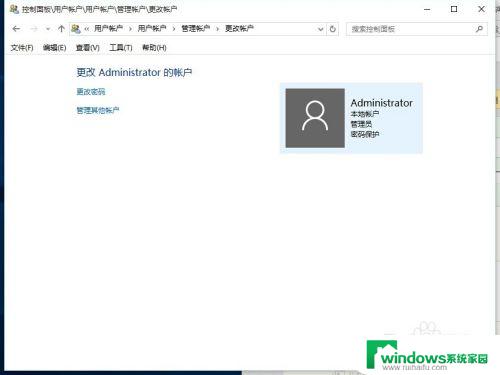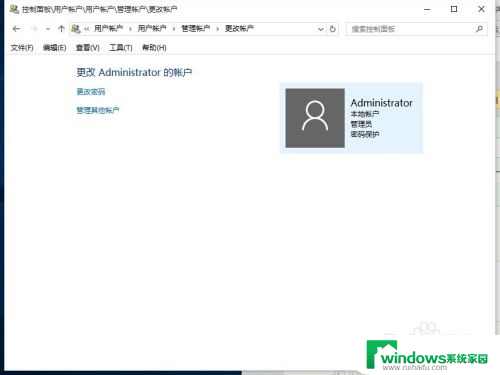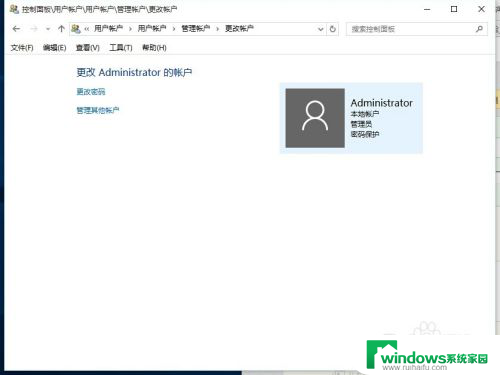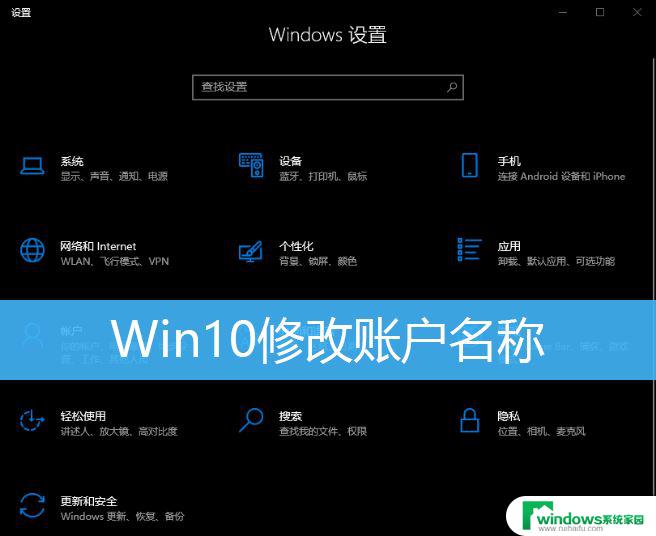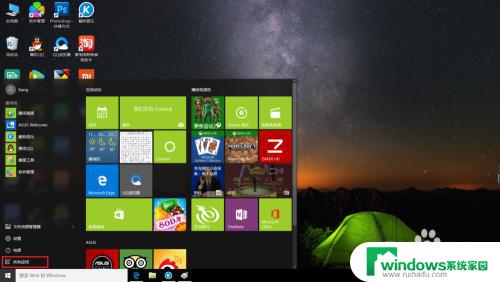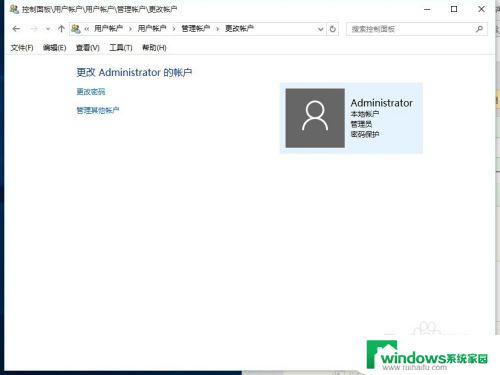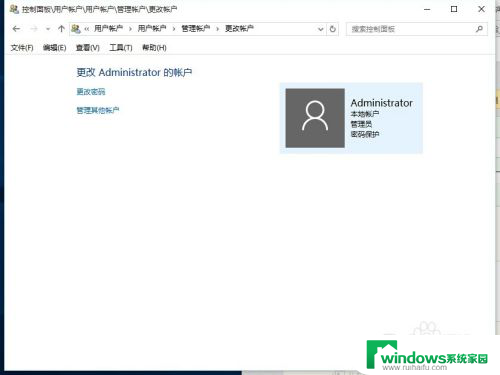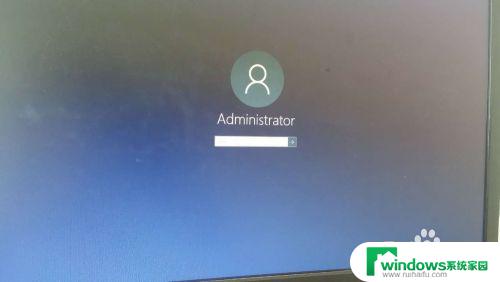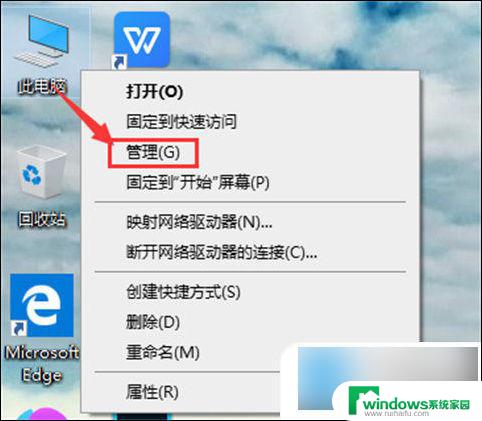win账户改名字 win10怎么修改账户名称
win账户改名字,在使用Windows 10操作系统时,我们经常会遇到需要修改账户名称的情况,无论是因为个人喜好、隐私保护还是其他原因,改变账户名称可能是我们必须要面对的任务之一。如何在Win10中修改账户名称呢?在本文中我们将探讨这个问题并提供详细的步骤和指导,帮助您顺利完成账户名称的修改。无论您是新手还是有一定电脑使用经验的用户,本文都将为您提供实用的技巧和方法,让您轻松修改Windows 10的账户名称。让我们一起来了解如何进行这一操作吧!
具体步骤:
1.更改账户的名称,最主要的就是选择对更改的位置。很多win10专业版用户在个人账户中心是无法更改账户名称的
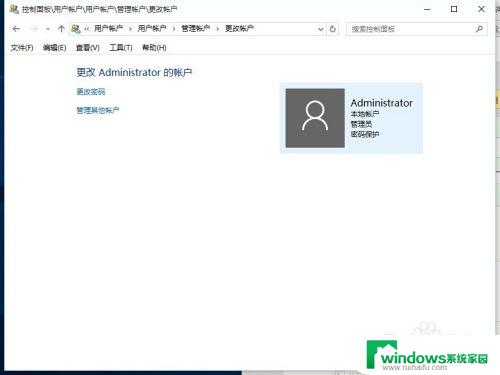
2.我们首先在左下角的开始处,点击鼠标右键(不是左键)。找到“计算机管理”并点击打开我们电脑的“计算机管理”。
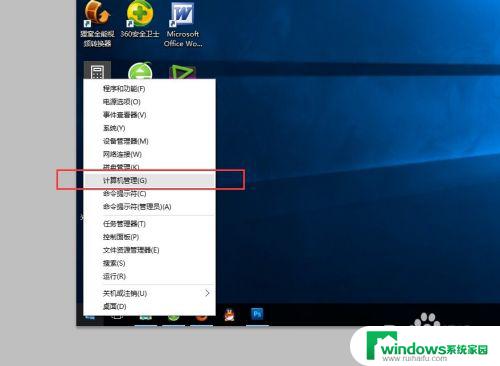
3.在左侧依次找到:“本地用户和组”以及下面的“用户”,点击“用户”之后。我们可以在右侧看到我们电脑的常用用户。
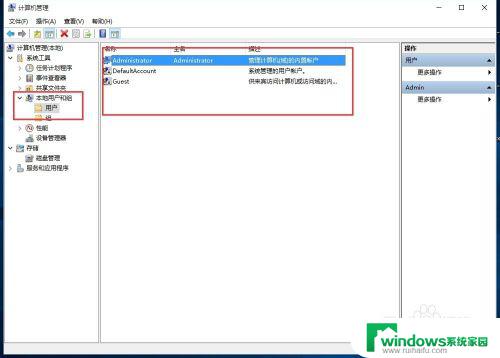
4.右键点击Administrator,在下拉菜单中选择“重命名”
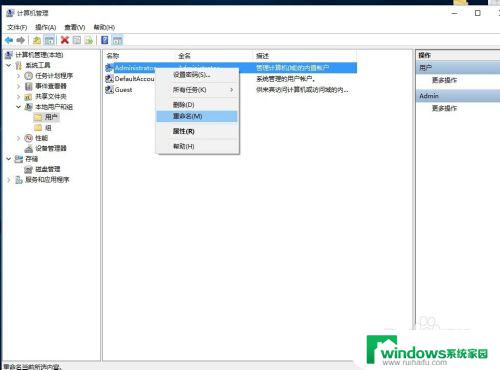
5.重命名之后,就会显示我们的新的用户名。
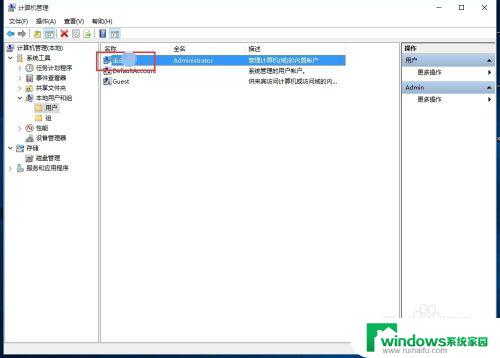
6.重新命名之后的电脑账户名字就会更改成新的名字了,在电脑启动的时候,账户名称也会随之修改的。

以上就是Win账户更改名称的全部内容,如果您遇到此类情况,您可以根据小编的操作来解决问题,操作非常简单和快速,一步到位。